Hvordan analysere YouTube-ytelsen din i Google Analytics: Social Media Examiner
Youtube Analyse Google Analytics / / September 26, 2020
Vil du lære mer om hvordan folk på YouTube engasjerer seg med kanalen din? Lurer du på hvilke YouTube-videolink som driver mest nettstedstrafikk?
I denne artikkelen lærer du hvordan du konfigurerer Google Analytics for å analysere og vurdere effektiviteten av YouTube-markedsføringen din.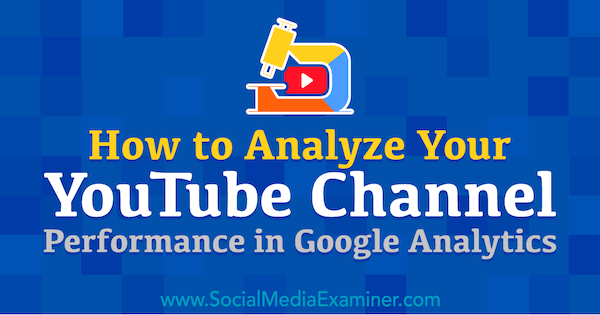
Hvorfor bruke Google Analytics til å spore YouTube-kanal og koble trafikk
Google Analytics kan spore YouTube-trafikken din på to måter. Du kan spore brukere som besøker YouTube-kanalen din, samt brukere som besøker nettstedet ditt fra YouTube.
Når du sporer YouTube-kanaltrafikk, kan du se hvem som besøker, hvor de kommer fra, og hvilke deler av kanalen de bruker (for eksempel spillelistene de spiller eller hvordan de sorterer videoer). Selv om denne visningen er begrenset, er det nyttig hvis du har mange abonnenter og administrerer virksomheten din via kanalen din. Hvis du ikke har mange abonnenter, vil det være nyttig å konfigurere kanalsporing vokse kanalen din.
Å spore trafikken fra YouTube til nettstedet ditt er nyttig uansett hvor mange abonnenter kanalen din har. I dette tilfellet sporer Google Analytics brukere som klikker på en lenke på YouTube for å besøke nettstedet ditt. Koblingen kan vises i en
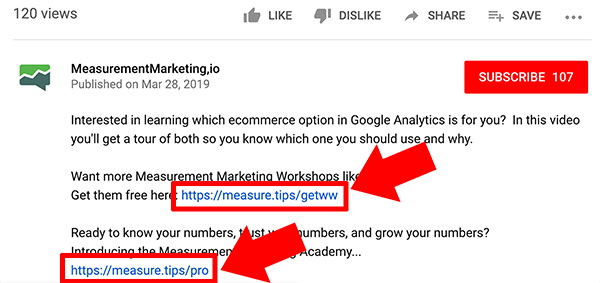
# 1: Oppdag hvordan brukere finner YouTube-kanalen din
For å spore YouTube-brukere som besøker kanalen din, må du isolere trafikken du sporer i Google Analytics. For å gjøre dette kan du sette opp en visning med et filter som bare viser YouTube-trafikk eller sette opp et område som sporer brukere basert på en spesiell sporings-ID. Da kan du se hvordan brukere finner og samhandler med kanalen din.
Sett opp YouTube-kanalsporing i Google Analytics
For å sette opp en visning med et filter, start med å klikke Administrator (tannhjulikonet) nederst til venstre i Google Analytics. Klikk deretter Opprett visning øverst til høyre. I skjemaet som vises, gi visningen et navn, velg en tidssone og klikk på knappen Opprett visning.
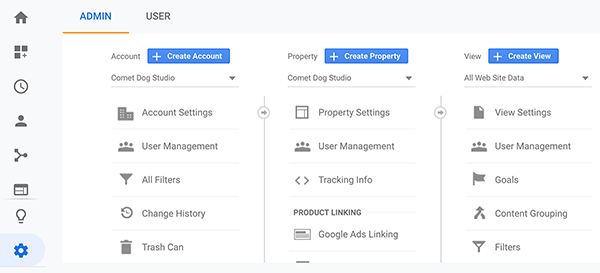
Deretter oppretter du et filter som bare slipper YouTube-trafikk gjennom. I visningskolonnen på Admin-skjermen, sørg for at visningen din er valgt, og klikk på Filtre. Etter at du har klikket på Legg til filter-knappen, navngi filteret ditt og velg Egendefinert. Når de tilpassede innstillingene vises, velger du Inkluder, velger Vertsnavn fra rullegardinmenyen Filterfelt og skriver “youtube” i boksen Filtermønster. Klikk deretter på Lagre.
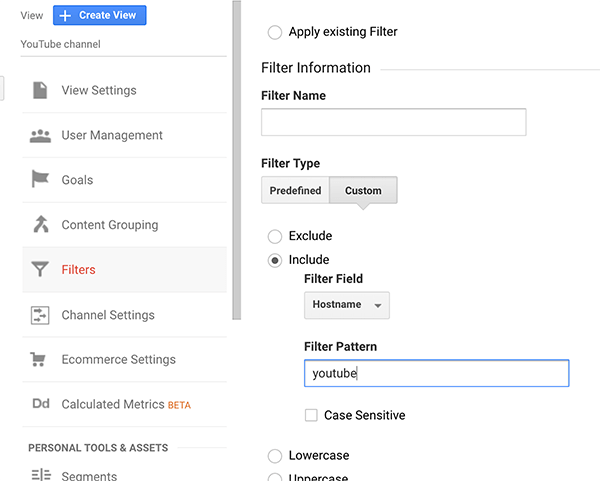
Noen mennesker finner det opprette en eiendom for å få en sporings-ID er enklere enn å sette opp en visning og et filter. Når du har konfigurert en eiendom via Google Analytics-administratorsiden, klikker du på Sporingsinformasjon og deretter Sporingskode i kolonnen Eiendom. Kopier deretter den unike ID-en som vises på Tracking Code-skjermen.
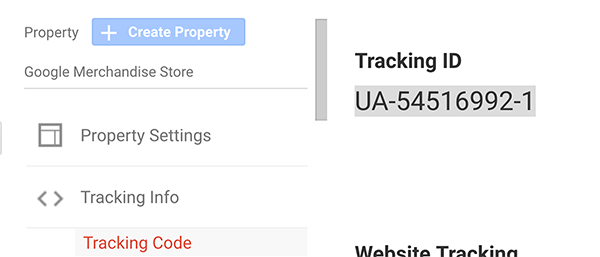
Deretter må du legge den ID-en til YouTube-kanalen din. Åpne kanalinnstillingene på YouTube og klikk på koblingen Vis flere funksjoner. Når Creator Studio åpnes, klikker du på Channel og deretter Advanced i venstre sidefelt. Rull ned til bunnen av skjermbildet Avansert og lim inn den kopierte ID-en i Google Analytics-egenskapssporings-ID-feltet. Når du er ferdig, klikker du Lagre.
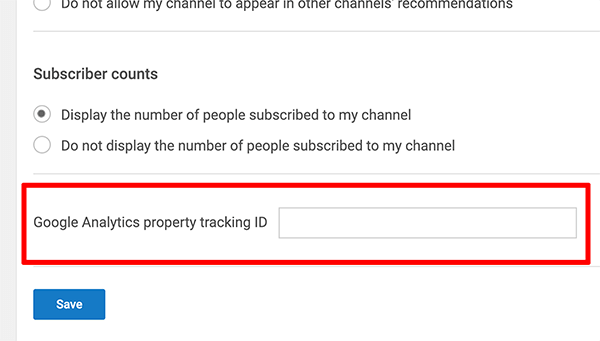
Analyser YouTube-kanaltrafikk i Google Analytics
Når kanalen din har mange brukere, kan Google Analytics-rapporter fortelle deg hvordan folk finner og bruker YouTube-kanalen din. Du ser denne informasjonen ved først å sørge for at den filtrerte visningen er valgt (hvis du opprettet en).
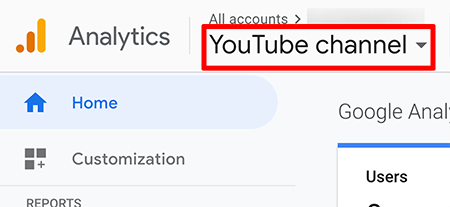
For å se sidene disse rapportene sporer, klikker du på atferdsalternativet i venstre sidefelt i Google Analytics. Velg Nettstedsinnhold og deretter Alle sider fra alternativene Oppførselsrapport. Legg merke til at rapporten Alle sider bare viser kanal-URL-er. Selv om følgende eksempel ikke har mange kanalbrukere, kan du se at bare kanalsider blir sporet og spillelisten og viser brukere plukke ut.
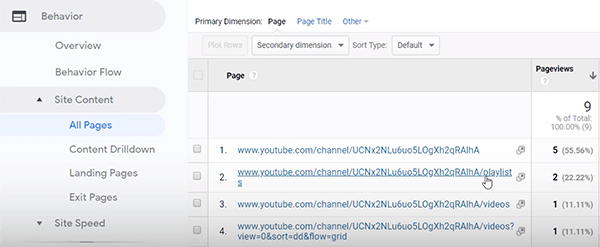
For å se hvordan folk finner YouTube-kanalen din, klikk på Anskaffelse i venstre sidefelt. Velg All Traffic, og åpne deretter Source / Medium-rapporten. Hvis du har mange YouTube-besøkende, viser Source / Medium-kolonnen forskjellige trafikkilder som direkte trafikk eller organiske søkeresultater fra Google. Denne informasjonen kan hjelpe deg med å finne forskjellige måter å markedsføre kanalen din på.
Få YouTube Marketing Marketing - Online!

Vil du forbedre ditt engasjement og salg med YouTube? Bli deretter med på den største og beste samlingen av YouTube-markedsføringseksperter når de deler sine velprøvde strategier. Du vil få trinn-for-trinn live instruksjon fokusert på YouTube-strategi, videooppretting og YouTube-annonser. Bli YouTube-markedsføringshelten for din bedrift og kunder når du implementerer strategier som gir dokumenterte resultater. Dette er et direkte online treningsarrangement fra vennene dine på Social Media Examiner.
KLIKK HER FOR DETALJER - SALG SLUTTER 22. SEPTEMBER!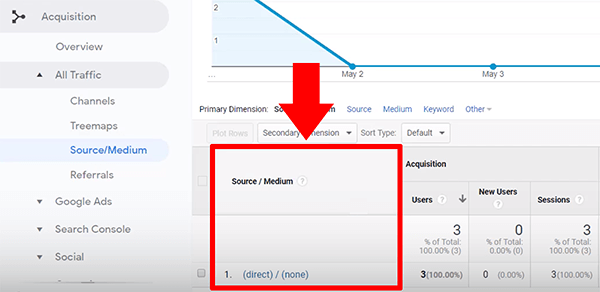
# 2: Spor klikk på YouTube-koblinger som fører til nettstedet ditt
Google Analytics kan også spore brukere som klikker på lenker på YouTube som peker til nettstedet ditt. For hver lenke du legger til en YouTube-video, må du først sette opp en UTM-sporingsmerke, som gjør det mulig for Google Analytics å merke spesifikke trafikkilder. Jeg anbefaler også å forkorte lenker du legger til på YouTube. Med riktig koblingsoppsett kan du deretter analysere trafikken din i Kilde / Medium-rapporten.
Lag tilpassede korte URL-lenker for YouTube-videoer
Fordi lenker med UTM-koder er lange og skremmende, anbefaler jeg å forkorte lenker du legger til på YouTube. Korte lenker er enkle å lese og følge. For å illustrere, tilpasser jeg korte lenker slik at de alle begynner med https://measure.tips/ og deretter en kortkode som omdirigerer til den lengre destinasjons-URL-en med UTM-koden.
Du kan finne en rekke lenkeforkortere som passer til arbeidsflyten og behovene dine. WordPress-brukere liker kanskje et plugin som heter Ganske lenker, som starter på $ 59 per år. Dette pluginet hjelper deg med å bestemme hvordan linkene dine ser ut og hvor de omdirigerer. jeg bruker DINE, et gratis verktøy som også kan hjelpe deg med å lage egendefinerte korte lenker, men som krever en liten mengde teknisk kunnskap.
Blant de mange tilgjengelige lenkeforkortingsverktøyene, unngå generiske forkortere som Bitly. Selv om det er et godt verktøy, bruker mange spammere Bitly-lenker, noe som har skadet omdømmet blant andre elektroniske plattformer. Derfor er det å tilpasse dine korte lenker en bedre langsiktig strategi.
Analyser trafikk fra YouTube til nettstedet ditt i Google Analytics
I Google Analytics kan du filtrere kilde / medium-rapporten slik at den bare viser YouTube-trafikk. For å gjøre det, velg Anskaffelse i venstre sidefelt. Klikk All Traffic og deretter Source / Medium. I kilde / medium-rapporten som vises skriver du inn “youtube” i søkefeltet for å begrense kilde / medium-kolonnen til klikk fra YouTube. dermed ser du bare YouTube-trafikk.
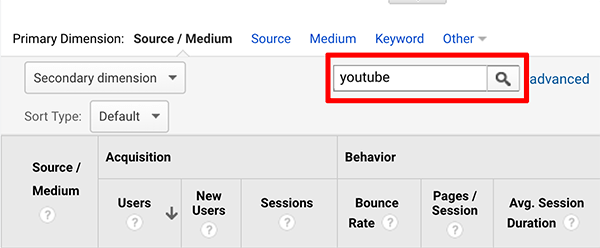
Selv om Google Analytics ikke kan vise deg den spesifikke videoen noen så på, kan du sette opp UTM-koden for å fortelle deg informasjon om den spesifikke videoen eller hva du vil vite. For eksempel satte jeg opp UTM-kodene mine slik at jeg kan vite hvor lenken dukket opp på YouTube og hvilken videoserie brukeren så på.
For å se UTM-koder i Kilde / Medium-rapporten, vis nøkkelordet som din sekundære dimensjon. Bare klikk på knappen Sekundær dimensjon, søk etter ordet "nøkkelord", og velg alternativet Nøkkelord fra listen som vises. I det følgende eksemplet forteller “ww” i UTM-koden min at en bruker så på en video fra Workshop Wednesday-serien min.
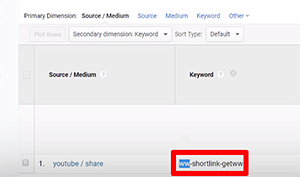
For å se hvilken destinasjonsside brukeren besøkte, kan du endre alternativet Sekundær dimensjon i Kilde / Medium-rapporten til Landingsside-alternativet.
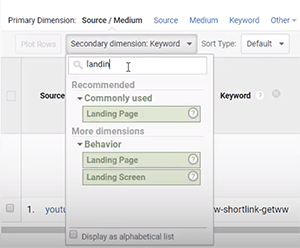
Hvis du sette opp mål i Google Analytics for eksempel å legge til en vare i handlekurven eller kjøpe, kan du også se hvor godt YouTube-markedsføringen din støtter disse målene. Bare velg målet du vil analysere fra rullegardinlisten Konverteringer i Kilde / Medium-rapporten.
En merknad om visning av YouTube Video Analytics i Google Analytics
Google Analytics viser ikke de spesifikke videoene folk ser på. Den enkleste måten å se den informasjonen på er å gjennomgå analyser på YouTube. For hver video kan YouTube-analyseverktøyet fortelle deg hvor mange unike seere som så på en video, hvor mye av videoen de så på, og hvor mange brukere som klikket på Like-knappen.
Hvis du vil se analyser for hver video i Google Analytics, kan du bruke UTM-koder. I eksemplene vist i denne artikkelen er UTM-kodene imidlertid designet for å vise detaljer om plasseringen av koden på YouTube og serien der videoen vises. Når du designer UTM-kodene dine, er det bare å huske på hvilke spørsmål dataene dine må svare på, basert på markedsføringsmålene dine.
Se videoen:
Konklusjon
Ved å bruke Google Analytics for å spore YouTube-trafikk på kanalen din og til nettstedet ditt, kan du lære mer om hvordan brukere finner kanalen din og hvor godt visse typer videoer hjelper deg med å oppnå markedsføringen mål.
Installasjonsprosessen som lar deg se relevante data i Google Analytics er ganske enkel. For å se hvordan folk finner kanalen din, kan du konfigurere en filtrert visning eller en eiendom. For å se trafikk fra kanalen din til nettstedet ditt, sett opp UTM-koder og korte lenker. Derfra kan du endre ditt syn på Source / Medium-rapporten for å evaluere og optimalisere YouTube-markedsføringen din.
Hva tror du? Har du prøvd å bruke Google Analytics for å spore YouTube-trafikk? Hvordan la du opp rapportene? Vennligst del dine tips og teknikker i kommentarene.
Flere artikler om YouTube-markedsføring:
- Finn ut hvordan YouTube Live kan hjelpe deg med å utvide publikum og virksomhet.
- Lær hvordan du konfigurerer og leverer historier på YouTube.
- Oppdag fire verktøy for å rangere YouTube-videoene dine.
